Autodesk在线课堂:来聊聊AutoCAD的外挂
上次的批量打印是一石激起千层浪啊,不少小伙伴纷纷表示竟然还能这么玩的……
其实,这只是被逼无奈而已。望有更好方法的各位能够来稿,与大家分享你们的方法……
最近有位同学,在把电脑操作系统升级了之后,打开预先安装的AutoCAD有各种问题,问我要怎么处理?一般遇上这种毫无头绪的疑难杂症,我一般推荐三招,依次尝试:重置-修复-重装
而第一步的重置,就是我们今天要讲到的那些AutoCAD的外挂之一。
通常我们说到外挂,都会想到什么呢?无非就是网游那些自动练级啥的作弊器,难道AutoCAD也有这种能自动画图纸的作弊器不成?
当然,这真的是你想多了……我称之为外挂的主要原因,是因为这些小工具都不是在AutoCAD程序内,而是挂在外面的【外挂】。
点击Windows的启动菜单,找到AutoCAD相关的菜单,可以看到除了AutoCAD 201X的启动程序之外,还会有几个小东西存在:
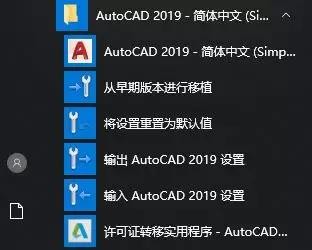
接下来我们就一个个来看一下这些小工具都有什么作用:
【从早期版本进行移植】
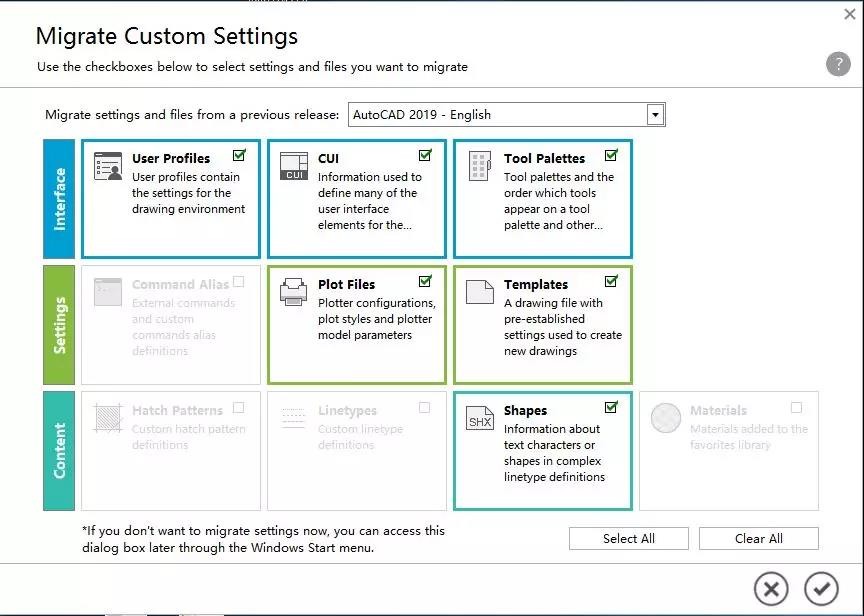
这个打开以后可能有部分用户会觉得比较眼熟是不是?如果你之前安装过旧版本的AutoCAD,并且没有卸载掉的话,那么启动新版的AutoCAD的时候,就会看到这个移植设置的对话框,简单来说就是把旧版AutoCAD的设置移植到新版本中,这些设置包含但是不限于:
系统参数(注册表类)/用户界面(CUI)/工具面板内容/命令简写/打印机相关设置文件/模板文件/填充图案定义文件/线型定义文件/型文件/材质文件
可以看到,上面有些选择块是灰色的,这表示这些设置相比于出厂设置都没有改变,不需要移植。
另外一点请注意的是,只有同一语言的AutoCAD才能移植设置,比如我如果2019装的是英文版,而2020装的是简体中文版,那么是没有办法把我在2019中所做的系统设置都一次性移植到2020中的。
【将设置重置为默认值】
这个超好用的工具甚至不需要一张截图,因为只要点击启动以后就OK了。
在AutoCAD发布之后,默认的设置我们称之为出厂设置,而重置就是用这些出厂设置来覆盖用户设置。有的时候用户遇上了什么问题没办法马上解决,我都建议他们先不要卸载重装(AutoCAD Windows的卸载重装有多酸爽,试过的人都知道),而试着用这个重置大法来解决问题。
而在AutoCAD for Mac上,重置功能也是有的,只是功能的位置稍微有点不一致:
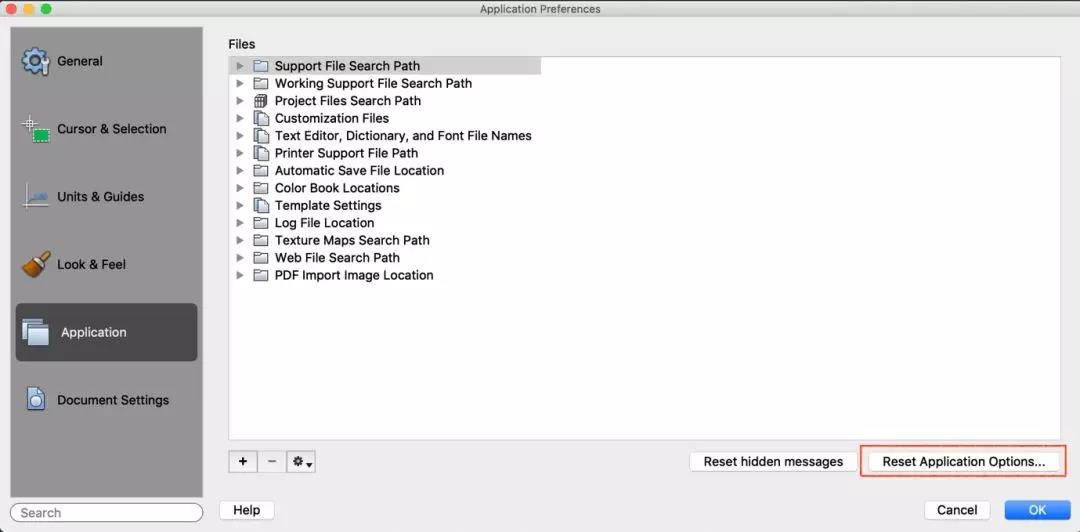
首先,你可以在Application Preferences对话框(使用OP命令打开)的Application选项卡里,找到【Reset Application Options…】,点击运行即可。
有同学就问了,万一我的AutoCAD for Mac因为问题启动不了呢?我们还提供了一种隐藏的特别深的重置方法:你可以在没有启动程序的情况下,长按SHIFT键来启动程序,这样也能将AutoCAD for Mac重置成出厂设置。
重置大法其实就和我家里修电器一样,不管啥毛病,关掉电源,重新启动一下,说不定那个毛病就不翼而飞了呢……
【输出/输入AutoCAD 201x的设置】
这两个小程序也是不需要截图的省事的主,一般都用来做电脑之间同版本AutoCAD的设置迁移,很多CAD Manager经常在配置完一台电脑后将本机的设置全部用【输出AutoCAD 201X的设置】来打成一个ZIP包,然后到别的电脑中利用【输入AutoCAD 201X的设置】来导入ZIP包即可;
当然,有的时候我会用【输出AutoCAD 201X的设置】给自己用的AutoCAD做个设置的备份,当某些时候不得不重置,或者不得不重装的时候,就能很快的回到我熟悉的操作环境中来。
【许可证转移实用程序】
我之前说过,有的时候Windows的操作系统变慢了以后,重装几乎是难免的事情,这个时候很多程序需要重新安装并且激活,就会很麻烦。
而【许可证转移使用程序】是帮助用户将当年电脑上已经激活了的许可证加密打包成一个单独文件的方法,可以在重装完软件之后直接导入转移出来的许可证,不需要额外的在线激活……
其实如果各位安装过英文版本的AutoCAD,应该会知道英文版的“小外挂”会比其他语言版本的要多几个……这个大家可以自己尝试一下,如果有不理解的请留言,有需要我会专门再写一篇稿子介绍的。
柴立峰(Leaf)老师
Autodesk资深软件测试工程师
在知乎CAD专栏拥有众多拥趸,曾从事多年AutoCAD教学工作,2005年投入到AutoCAD 2007测试工作。
参与AutoCAD for Mac所有版本的研发工作。
在欧特克授权培训中心(ATC)中负责教授AutoCAD的中级/高级课程。
作为一个行走的表情包,二次元段子手和有颜的内涵帝,柴老师教学风格轻松幽默,言简意赅,颇受学员青睐!
P.S.之后我们将持续为大家推出一分钟知识锦囊,帮您解决疑惑,有问题可以留言提问,也许你会在下期收到解答哦~
一分钟Q&A
Q
CAD 2020 安装后出现这个提示:This Autodesk product requires Internet Explorer 10 or higher
A
Autodesk 2020的产品使用 Autodesk Licensing(CLIC v2),这个注册机制是绑定在用户的Autodesk Account的。当在登录软件时,同时需要登录Autodesk Account和License服务器通讯。这个通讯需要 TLS1.2以上版本的安全协议。因此需要使用IE10及以上版本的网络浏览器。
如果还有软件相关问题想问,欢迎加入我们跨行业讨论群,加群主二维码,AutoCAD问题实时解答
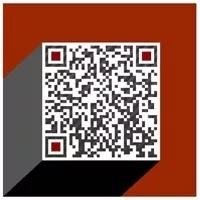
点击“阅读原文”,遇见精益求精的 AutoCAD 2020;回顾精彩视频,体验 AutoCAD 2020的全新功能与创意工具!
声明:本网站所收集的部分公开资料来源于互联网,转载的目的在于传递更多信息及用于网络分享,并不代表本站赞同其观点和对其真实性负责,也不构成任何其他建议。本站部分作品是由网友自主投稿和发布、编辑整理上传,对此类作品本站仅提供交流平台,不为其版权负责。如果您发现网站上所用视频、图片、文字如涉及作品版权问题,请第一时间告知,我们将根据您提供的证明材料确认版权并按国家标准支付稿酬或立即删除内容,以保证您的权益!联系电话:010-58612588 或 Email:editor@mmsonline.com.cn。

- 暂无反馈


